
Deneyin!
Fikirlerinizi simgelerle iletin.
Simge ekleme
-
Ekle > Dosya’yı seçin.
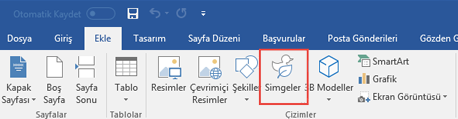

-
İstediğiniz simgeyi belirleyin ve sonra Ekle’yi seçin.
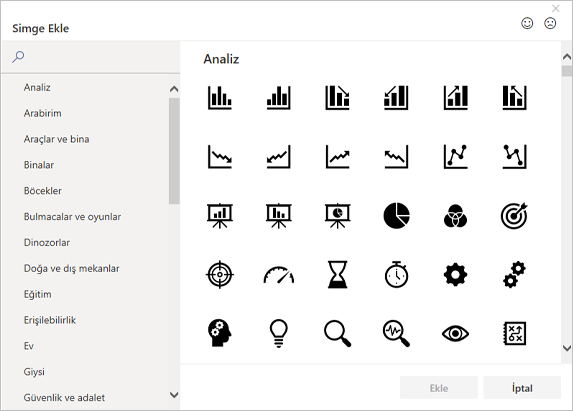
-
Simgenin çevresinde metni kaydırmak için bir seçeneği belirleyin ve istediğiniz yere taşıyın.
Simge rengini değiştirme
-
Simgeye sağ tıklayın ve Doldur açılır penceresinden bir renk belirleyin.










